Инсталиране на драйвер по мрежата
|
|
|
|
-
Уверете се, че устройството е свързано към мрежата и е включено. Също така, трябва да бъде зададен IP адресът на Вашето устройство (вижте Настройка на IP адрес).
-
Поставете предоставения компактдиск със софтуер в CD-ROM устройството.
-
Изберете .
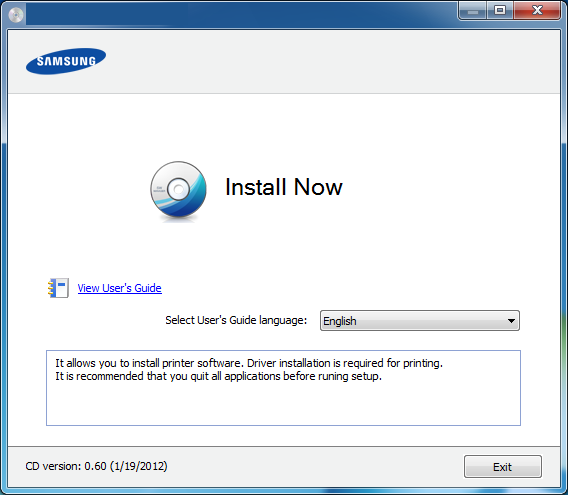
-
Прочетете и изберете . След това щракнете върху .
-
На екрана "Connect Printer" (Свързване на принтер) изберете опцията "Network Connection" (Свързване на мрежа) и щракнете върху "Next" (Напред).
![[Note]](../../common/icon_note.png)
Ако устройството ви не бъде намерено в мрежата или локално, се появява съобщение за грешка. Изберете желаната от вас опция и щракнете върху Next.
-
На екрана ще се покажат търсените устройства. Изберете това, което желаете да използвате и щракнете върху OK.
-
Следвайте инструкциите в прозореца за инсталация.
Режим на безшумно инсталиране
Режимът на безшумно инсталиране е метод, който не изисква никаква потребителска намеса. След като започнете инсталирането, драйверът и софтуерът се инсталират автоматично на компютъра. Можете да започнете безшумното инсталиране, като въведете или в командния прозорец.
Параметри на командния ред
В следната таблица са показани командите, които могат да се използват в командния прозорец.
|
|
|
|
Следните параметри на командния ред функционират, когато командата се използва с или . Но командите , или /? са изключения, които могат да се използват самостоятелно. |
|
Команден ред |
Определение |
Описание |
|||
|---|---|---|---|---|---|
|
/s или /S |
Стартиране на безшумно инсталиране. |
Инсталират се драйверите на устройството, без да се използват компоненти на потребителския интерфейс или намеса от страна на потребителя. |
|||
|
/p”<име на порт>” или /P”<име на порт>” |
Задава се порт на принтера.
|
Името на порта на принтера може да бъде зададено като IP адрес, име на хост, име на локален USB порт или имен на IEEE1284 порт. Например
|
|||
|
/a”<път_на_дестинацията>” или /A”<път_на_дестинацията>” |
Задава се пътят на дестинацията за инсталацията.
|
Тъй като драйверите на устройството трябва да бъдат инсталирани на специфично за операционната система местоположение, тази команда е подходяща единствено за приложения. |
|||
|
/i“<име на скрипт файл>” или /I“<име на скрипт файл>” |
Задава се персонализиран инсталационен скрипт файл за операция по избор.
|
Персонализираният скрипт файл може да бъде зададен за персонализирано безшумно инсталиране. Този скрипт файл може да бъде създаден или променен чрез предоставения помощен инструмент за персонализиране на програмата за инсталиране или чрез текстов редактор. Забележка: Този персонализиран скрипт файл е с предимство пред настройката на програмата за инсталиране по подразбиране в инсталационния пакет, но не и пред параметрите за командния ред. |
|||
|
/n“<име на принтер>” или /N“<име на принтер>” |
Задава се името на принтера. Според зададеното име на принтера ще бъде създаден отделен принтер. |
Чрез този параметър можете да добавяте отделни принтери по желание. |
|||
|
/nd или /ND |
Указва се да не се задава инсталираният драйвер като драйвер на устройството по подразбиране. |
Тази команда указва, че инсталираният драйвер на устройството няма да бъде драйвер по подразбиране в системата, ако има инсталирани един или повече драйвери за принтер. Ако системата система няма инсталирани драйвери, тази опция няма да бъде приложена, тъй като операционната система Windows ще зададе инсталирания драйвер на принтера като драйвер на устройството по подразбиране. |
|||
|
/x или /X |
Използват се съществуващи файлове на драйвери, за да се създаде отделен принтер, ако е вече инсталиран. |
Тази команда осигурява начин за инсталиране на отделен принтер, който използва инсталирани файлове на драйвери за принтери, без да се инсталира допълнителен драйвер. |
|||
|
/up“<име на принтер>” или /UP“<име на принтер>” |
Премахва единствено посочения отделен принтер, но не и файловете на драйверите. |
Тази команда осигурява начин да се премахне единствено посочения отделен принтер от системата, без да влияе на другите драйвери за принтери. Тя няма файловете на драйверите за принтери от системата. |
|||
|
/d или /D |
Деинсталира всички драйвери и приложения на устройството от системата. |
Тази команда ще премахне всички инсталирани драйвери и приложения на устройството от системата. |
|||
|
/v“<име на споделяне>” или /V“<име на споделяне>” |
Споделя се инсталираното устройство и се добавят други налични драйвери за платформи за опцията за посочване и отпечатване. |
Ще се инсталират всички поддържани от платформата на операционната система Windows драйвери за устройството в системата и то ще бъде споделено с указаното <име на споделяне> за опцията за посочване и отпечатване. |
|||
|
/o или /O |
Отваря папката след инсталацията. |
Тази команда ще отвори папката след безшумното инсталиране. |
|||
|
/f“<име на файла на регистъра>” или /F“<име на файла на регистъра>” |
Задава се името на файла на регистъра. По подразбиране той се създава в системната временна папка, ако не бъде указан. |
Ще създаде файл на регистъра в посочена папка. |
|||
|
/h, /H или /? |
Показва използването на параметрите за командния ред. |
-
Уверете се, че устройството е свързано към вашата мрежа и е включено.
-
Поставете предоставения компактдиск със софтуер в CD-ROM устройството.
-
Щракнете два пъти върху иконата на CD-ROM устройството, появила се върху работния плот на вашия Macintosh.
-
Щракнете двукратно върху папка икона > .
-
Щракнете върху .
-
Прочетете лицензионното споразумение и щракнете върху .
-
Кликнете върху , за да се съгласите с условията на лицензионното споразумение.
-
Когато се появи съобщение, което ви предупреждава, че всички приложения на компютъра ви ще се затворят, щракнете върху .
-
Щракнете върху в .
![[Note]](../../common/icon_note.png)
Ако все още не сте указали IP адреса, щракнете върху опцията за задаване на IP адрес и вижте IPv4 конфигуриране чрез програмата SetIP (Macintosh). Ако искате да укажете безжична връзка, вижте Настройка чрез Macintosh.
-
Щракнете върху . Всички компоненти, необходими за работата на устройството, ще бъдат инсталирани.
Ако изберете , можете да изберете индивидуални компоненти, които да инсталирате.
-
Въведете паролата и кликнете върху .
-
Инсталирането на софтуер изисква да рестартирате вашия компютър. Щракнете върху .
-
След като инсталирането приключи, изберете .
-
Отворете папката > > .
-
За Mac OS X 10.5-10.7 отворете папка > и щракнете .
-
-
Кликнете върху в .
-
За MAC OS Х 10.5-10.7, щракнете върху икона “”. На екрана ще се появи прозорец.
-
-
За Mac OS X 10.4, щракнете върху .
-
За Mac OS X 10.5-10.7, щракнете .
-
-
Изберете в .
![[Note]](../../common/icon_note.png)
Когато разпечатвате документ с много страници, можете да ускорите процеса, като изберете опцията за .
-
Въведете IP адреса на устройството в полето за въвеждане .
-
Въведете името на опашката в полето за въвеждане . Ако не можете да определите името на опашката за сървъра на Вашето устройство, опитайте най-напред с опашката по подразбиране.
-
Ако при Mac OS Х 10.4 Auto Select не работи правилно, изберете в и името на вашето устройство в .
-
Ако при Mac OS X 10.5-10.7 Auto Select не работи правилно, изберете и името на вашето устройство в .
-
-
Кликнете .
Вашето устройство се появява в и е зададено като устройство по подразбиране.
Трябва да изтеглите софтуерните пакети за Linux от уеб сайта на Samsung, за да инсталирате софтуера на принтера (http://www.samsung.com/printer> намери своя продукт > Поддръжка или изтегляния).
|
|
|
|
За да инсталирате друг софтуер: |
Инсталиране на драйвер за Linux и добавяне на мрежов принтер
-
Уверете се, че устройството е свързано към вашата мрежа и е включено. Също така, трябва да бъде зададен IP адресът на вашето устройство.
-
Изтеглете пакета на Обединения драйвер за Linux от уеб сайта на Samsung.
-
Извлечете файла UnifiedLinuxDriver.tar.gz и отворете новата директория.
-
Щракнете двукратно върху папката икона > .
-
Отваря се прозорецът на инсталатор Samsung. Щракнете върху .
-
Отваря се прозорецът на съветника за добавяне на принтер. Щракнете .
-
Изберете Network printer и щракнете върху бутон .
-
В това поле се появяват IP адресът и името на модела на устройството.
-
Изберете Вашето устройство и кликнете .
-
Въведете описанието на принтера и .
-
След като устройството бъде добавено, щракнете .
-
Когато инсталацията приключи, щракнете върху .
Добавяне на мрежов принтер
-
Кликнете двукратно .
-
Щракнете върху
-
Отваря се прозорецът . Щракнете .
-
Изберете и кликнете бутона .
-
В това поле се появяват IP адреса и името на модела на принтера.
-
Изберете Вашето устройство и кликнете .
-
Въведете описанието на принтера и щракнете върху .
-
След като устройството бъде добавено, щракнете .
|
|
|
|
За да използвате UNIX драйвер за принтер, първо трябва да инсталирате пакета с UNIX драйвери за принтер и след това да настроите принтера. Можете да изтеглите пакета с драйвери за принтер за UNIX от уебсайта на Samsung (www.samsung.com > намери своя продукт > Поддръжка или изтегляния).
Инсталиране на пакета UNIX драйвер на принтер
Процедурата по инсталирането е обичайната за всички споменати варианти на UNIX OS.
-
От уебстраницата на Samsung изтеглете и разопаковайте пакета UNIX драйвер на принтер на Вашия компютър.
-
Придобийте привилегии root.
“”
-
Копирайте подходящия архив на драйвера към желания компютър UNIX.
![[Note]](../../common/icon_note.png)
Вижте ръководството за администрация за Вашия UNIX OS за повече подробности.
-
Разархивирайте пакета на драйвера за принтера за UNIX.
Например, за IBM AIX използвайте следните команди.
“ въведете името на пакета ”
-
Отидете в разархивираната директория.
-
Стартирайте инсталирания скрипт.
“”
е инсталационен скрипт файл, който се използва за инсталация или деинсталация на пакета UNIX драйвер на принтер.
Използвайте командата “”, за да дадете разрешение на инсталационния скрипта.
-
Изпълнете командата “” за да проверите резултатите от инсталацията.
-
Стартирайте “” от командния ред. Това ще изведе прозореца . Настройте принтера в този прозорец съгласно следните процедури:
![[Note]](../../common/icon_note.png)
При някои UNIX OS, например при Solaris 10 току-що добавени принтери могат да не бъдат активирани и/или може да не приемат задачи за печат. В този случай стартирайте следните две команди в основния терминал:
“”
“”
Деинсталиране на пакета на драйвера на принтера
|
|
|
|
Трябва да се използва помощна програма за изтриването на инсталирания принтер в системата.
|
За да го инсталирате отново, изпълнете командата “”, за да инсталирате отново двуичните кодове.
Настройване на принтера
За да добавите принтера към Вашата система UNIX, стартирайте “installprinter” от командния ред. Това ще изведе прозореца Съветник за добавяне на принтер. Настройте принтера в този прозорец съгласно следните стъпки:
-
Въведете името на принтера.
-
Изберете съответния модел принтер от списъка с модели.
-
Въведете кратко описание, съответстващо на типа принтер в полето . Това е опционално.
-
Уточнете описанието на принтера в полето . Това е опционално.
-
Уточнете местонахождението на принтера в полето .
-
Въведете IP адреса или DNS име на принтера в текстовото поле за принтери, свързани в мрежа. При IBM AIX с е възможно само DNS име, цифров IP адрес не се допуска.
-
показва връзката като или в съответното поле със списък. Като допълнение тип е наличен в Sun Solaris OS.
-
Изберете , за да зададете броя на копия.
-
Отметнете опция, за да получите копия, които са вече сортирани.
-
Отметнете опция, за да получите копия в обратен ред.
-
Отметнете опция, за да настроите този принтер по подразбиране.
-
Щракнете върху , за да добавите принтера.